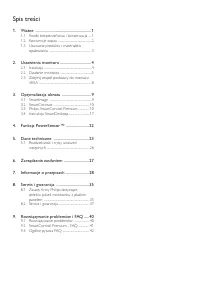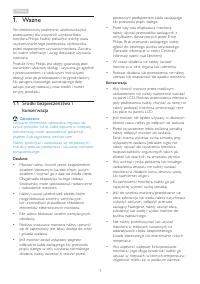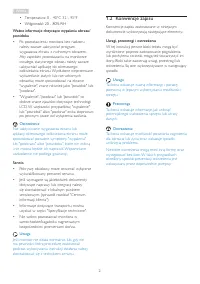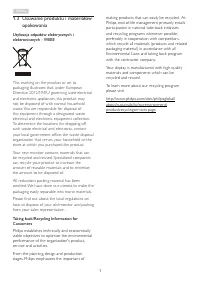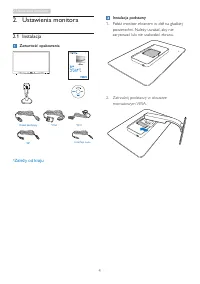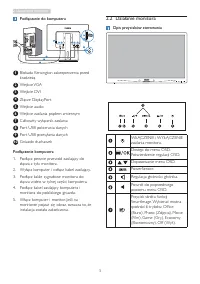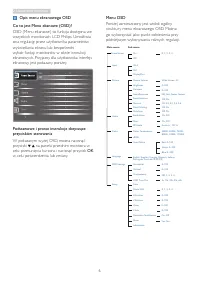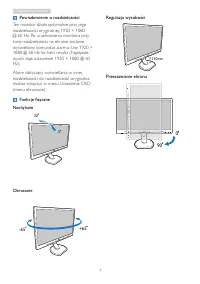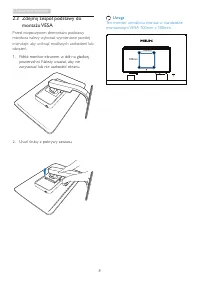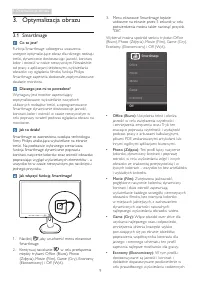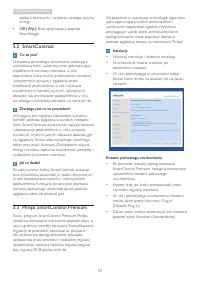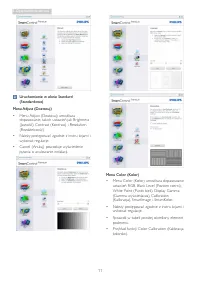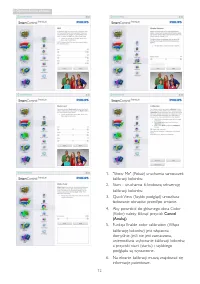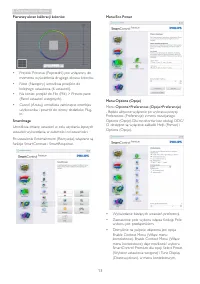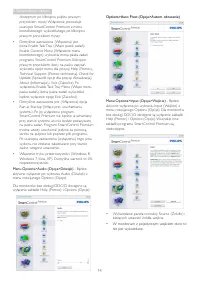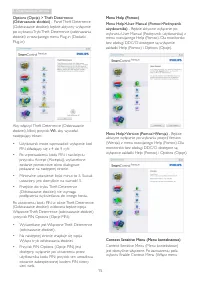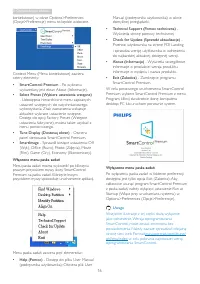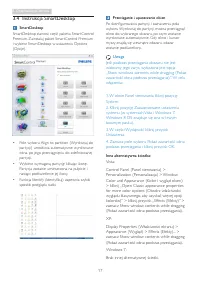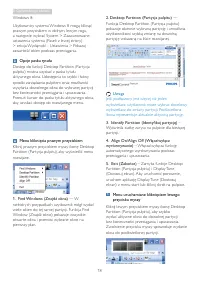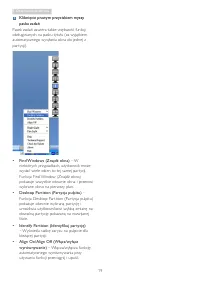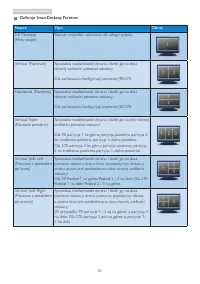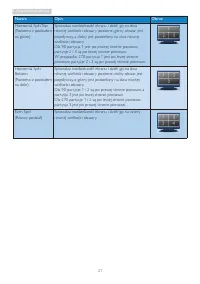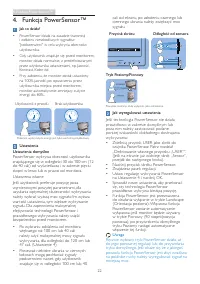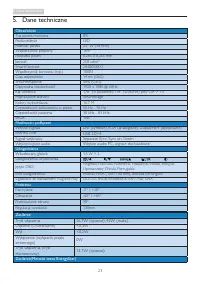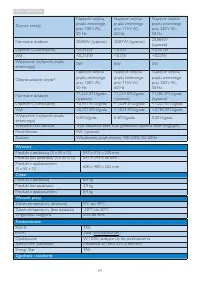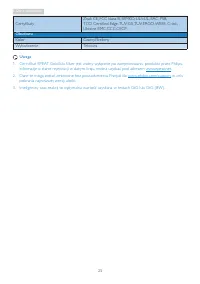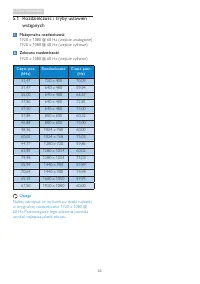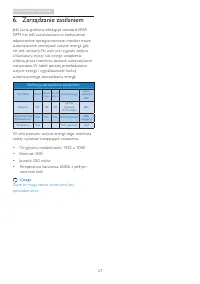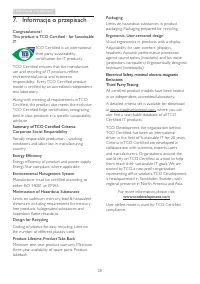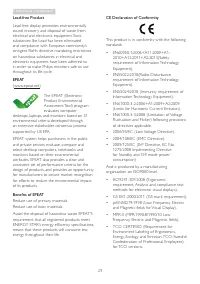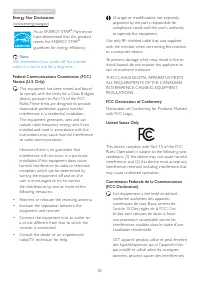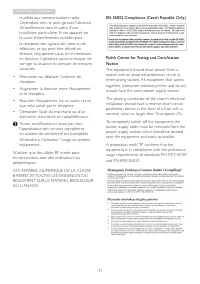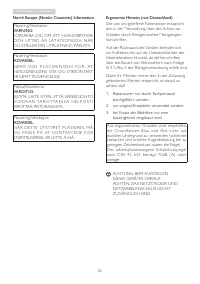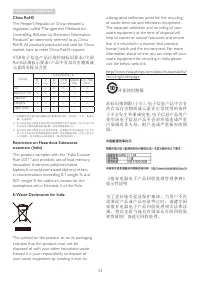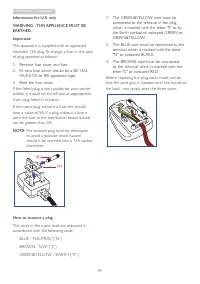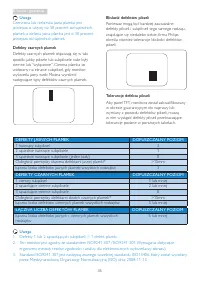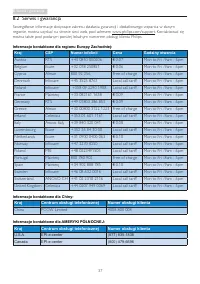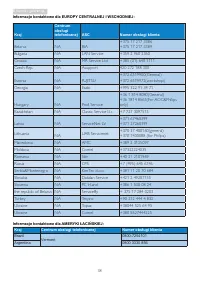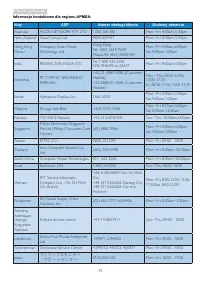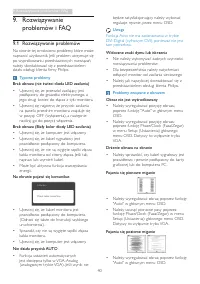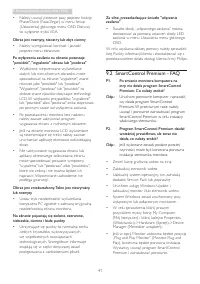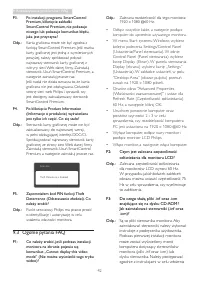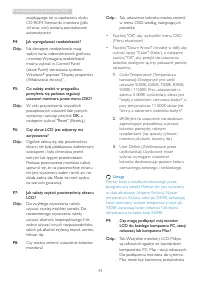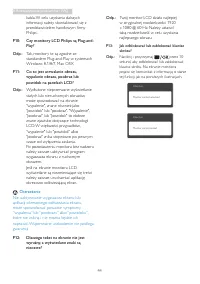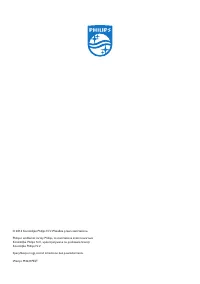Strona 2 - Spis treści
Spis treści 1. Ważne ........................................................ 1 1.1 Środki bezpieczeństwa i konserwacja .... 1 1.2 Konwencje zapisu .............................................. 2 1.3 Usuwanie produktu i materiałów opakowania ............................................................
Strona 3 - Ważne; Środki bezpieczeństwa i; Ostrzeżenia
1 1. Ważne 1. Ważne Ten elektroniczny podręcznik użytkownika jest przeznaczony dla wszystkich użytkowników monitora Philips. Należy poświęcić trochę czasu na przeczytanie tego podręcznika użytkownika, przed rozpoczęciem używania monitora. Zawiera on ważne informacje i uwagi dotyczące używania monito...
Strona 4 - Konwencje zapisu; Uwagi, przestrogi i ostrzeżenia
2 1. Ważne • Temperatura: 0 - 40°C 32 - 95°F • Wilgotność: 20 - 80% RH Ważne informacje dotyczące wypalania obrazu/ powidoku • Po pozostawieniu monitora bez nadzoru należy zawsze uaktywniać program wygaszacza ekranu z ruchomym obrazem. Aby zapobiec pozostawaniu na monitorze trwałego, statycznego obr...
Strona 6 - Ustawienia monitora; Instalacja; Zawartość opakowania; Zależy od kraju
4 2. Ustawienia monitora 2. Ustawienia monitora 2.1 Instalacja Zawartość opakowania *VGA *DVI *DP © 20 14 K on ink lijk e P hilip s N .V. A ll rig hts r eser ved. Unau thoriz ed dup lication is a violation of applicable laws. Mad e and prin ted in C hin a. V ers ion Philips and the Philips’ Shield E...
Strona 7 - Podłączanie do komputera; Działanie monitora; Opis przycisków sterowania
5 2. Ustawienia monitora Podłączanie do komputera 1 2 3 5 6 7 10 8 9 4 2 3 6 1 Blokada Kensington zabezpieczenia przed kradzieżą 2 Wejście VGA 3 Wejście DVI 4 Złącze DisplayPor t 5 Wejście audio 6 Wejście zasilania prądem zmiennym 7 Całkowity wyłącznik zasilania 8 Por t USB pobierania danych 9 Por t...
Strona 8 - Opis menu ekranowego OSD
6 2. Ustawienia monitora Opis menu ekranowego OSD Co to jest Menu ekanowe (OSD)? OSD (Menu ekanowe) to funkcja dostępna we wszystkich monitorach LCD Philips. Umożliwia ona regulację przez użytkownika parametrów wyświetlania ekranu lub bezpośredni wybór funkcji monitorów w oknie instrukcji ekranowych...
Strona 9 - Powiadomienie o rozdzielczości; Regulacja wysokości
7 2. Ustawienia monitora Powiadomienie o rozdzielczości Ten monitor działa optymalnie przy jego rozdzielczości or yginalnej, 1920 × 1080 @ 60 Hz. Po uruchomieniu monitora przy innej rozdzielczości, na ekranie zostanie wyświetlony komunikat alarmu: Use 1920 × 1080 @ 60 Hz for best results (Najlepsze ...
Strona 10 - Zdejmij zespół podstawy do; Przed rozpoczęciem demontażu podstawy
8 2. Ustawienia monitora 2.3 Zdejmij zespół podstawy do montażu VESA Przed rozpoczęciem demontażu podstawy monitora należy wykonać wymienione poniżej instrukcje, aby uniknąć możliwych uszkodzeń lub obrażeń. 1. Połóż monitor ekranem w dół na gładkiej powierzchni. Należy uważać, aby nie zar ysować lub...
Strona 11 - Optymalizacja obrazu; SmartImage; Dlaczego jest mi to potrzebne?
9 3. Optymalizacja obrazu 3. Optymalizacja obrazu 3.1 SmartImage Co to jest? Funkcja Smar tImage udostępnia ustawienia wstępne optymalizujące obraz dla różnego rodzaju treści, dynamicznie dostosowując jasność, kontrast, kolor i ostrość w czasie rzeczywistym. Niezależnie od pracy z aplikacjami teksto...
Strona 12 - SmartContrast; Philips SmartControl Premium
10 3. Optymalizacja obrazu aplikacji biurowych i uzyskania niższego zużycia energii. • Off (Wył.): Brak optymalizacji poprzez Smar tImage. 3.2 SmartContrast Co to jest? Unikatowa technologia, dynamicznie analizująca wyświetlaną treść i automatycznie optymalizująca współczynnik kontrastu monitora w c...
Strona 13 - Uruchomienie w oknie Standard
11 3. Optymalizacja obrazu Uruchomienie w oknie Standard (Standardowe) Menu Adjust (Dostosuj) • Menu Adjust (Dostosuj) umożliwia dopasowanie, takich ustawień jak Brightness (Jasność), Contrast (Kontrast) i Resolution (Rozdzielczość). • Należy postępować zgodnie z instru kcjami i wykonać regulacje. •...
Strona 14 - Cancel
12 3. Optymalizacja obrazu 1. "Show Me" (Pokaż) uruchamia samouczek kalibracji kolorów. 2. Star t - uruchamia 6-krokową sekwencję kalibracji kolorów. 3. Quick View (Szybki podgląd) umożliwia ładowanie obrazów przed/po zmianie. 4. Aby powrócić do głównego okna Color (Kolor) należy kliknąć prz...
Strona 17 - Context Sensitive Menu (Menu kontekstowe)
15 3. Optymalizacja obrazu Options (Opcje) > Theft Deterrence (Odstraszanie złodziei) - Panel Theft Deterrence (Odstraszanie złodziei) będzie aktywny wyłącznie po wybraniu Tr yb Theft Deterrence (odstraszania złodziei) z rozwijanego menu Plug-in (Dodatki Plug-in). Aby włączyć Theft Deterrence (Od...
Strona 18 - • SmartControl Premium
16 3. Optymalizacja obrazu kontekstowe) w oknie Options>Preferences (Opcje>Preferencje) menu to będzie widoczne. Context Menu (Menu kontekstowe) zawiera czter y elementy: • SmartControl Premium - Po wybraniu wyświetlany jest ekran About (Informacje). • Select Preset (Wybierz ustawienia wstępne...
Strona 19 - Instrukcja SmartDesktop; SmartDesktop; Uwaga
17 3. Optymalizacja obrazu 3.4 Instrukcja SmartDesktop SmartDesktop Smar tDesktop stanowi część pakietu Smar tControl Premium. Zainstaluj pakiet Smar tControl Premium i wybierz Smar tDesktop w ustawieniu Options (Opcje). • Pole wyboru Align to par tition (Wyrównaj do par tycji) umożliwia automatyczn...
Strona 20 - Opcje paska tytułu
18 3. Optymalizacja obrazu Windows 8:Użytkownicy systemu Windows 8 mogą kliknąć prawym przyciskiem w dolnym, lewym rogu, a następnie wybrać System > Zaawansowane ustawienia systemu (Pasek z lewej strony) > sekcja Wydajność - Ustawienia > Pokazuj zawar tość okien podczas przeciągania. Opcje ...
Strona 21 - Kliknięcie prawym przyciskiem myszy
19 3. Optymalizacja obrazu 6 Kliknięcie prawym przyciskiem myszy paska zadań Pasek zadań zawiera także większość funkcji obsługiwanych na pasku tytułu (za wyjątkiem automatycznego wysyłania okna do jednej z par tycji). • Find Windows (Znajdź okna) – W niektór ych przypadkach, użytkownik może wysłać ...
Strona 22 - Definicje SmartDesktop Partition
20 3. Optymalizacja obrazu 7 Definicje SmartDesktop Partition Nazwa Opis Obraz Full Desktop (Pełny pulpit) Stosuje wszystkie ustawienia do całego pulpitu. Ver tical (Pionowo) Sprawdza rozdzielczość ekranu i dzieli go na dwa równej wielkości pionowe obszar y. Dla zachowania konfiguracji pionowej 90/2...
Strona 23 - Nazwa
21 3. Optymalizacja obrazu Nazwa Opis Obraz Horizontal Split Top (Poziomo z podziałem na górze) Sprawdza rozdzielczość ekranu i dzieli go na dwa równej wielkości obszar y poziome, górny obszar jest pojedynczy, a dolny jest podzielony na dwa równej wielkości obszar y. Dla 90 par tycja 1 jest po prawe...
Strona 24 - Funkcja PowerSensorTM; Ustawienia; Przycisk skrótu; Jak wyregulować ustawienia
22 4. 4. Funkcja PowerSensor™ 4. Funkcja PowerSensor™ Jak to działa? • PowerSensor działa na zasadzie transmisji i odbioru nieszkodliwych sygnałów "podczerwieni" w celu wykr ycia obecności użytkownika. • Gdy użytkownik znajduje się przed monitorem, monitor działa normalnie, z predefiniowanym...
Strona 25 - Dane techniczne; Możliwości podłączeń; Zasilanie
23 5. Dane techniczne 5. Dane techniczne Obraz/ekran Typ panela monitora IPS Podświetlenie LED Rozmiar panela 23'' W (58,4cm) Współczynnik proporcji 16:9 Podziałka pikseli 0,265 x 0,265 mm Jasność 250 cd/m² Smar tContrast 20.000.000:1 Współczynnik kontrastu (typ.) 1000:1 Czas odpowiedzi 14 ms (GtG) ...
Strona 28 - Maksymalna rozdzielczość
26 5. Dane techniczne 5.1 Rozdzielczość i tryby ustawień wstępnych Maksymalna rozdzielczość 1920 x 1080 @ 60 Hz (wejście analogowe) 1920 x 1080 @ 60 Hz (wejście cyfrowe) Zalecana rozdzielczość 1920 x 1080 @ 60 Hz (wejście cyfrowe) Częst. poz. (kHz) Rozdzielczość Częst. pion. (Hz) 31,47 720 x 400 70,...
Strona 29 - Zarządzanie zasilaniem; Definicja zarządzania zasilaniem
27 6. Zarządzanie zasilaniem 6. Zarządzanie zasilaniem Jeśli kar ta graficzna obsługuje standard VESA DPM lub jeśli zainstalowano w komputerze odpowiednie oprogramowanie, monitor może automatycznie zmniejszać zużycie energii, gdy nie jest używany. Po wykr yciu sygnału wejścia z klawiatur y, myszy lu...
Strona 37 - Rodzaje defektów pikseli; Serwis i gwarancja; Zasady firmy Philips dotyczące; podpiksel; Piksele i subpiksele
35 8. Serwis i gwarancja subpiksele wyglądają jak pojedynczy czarny piksel. Inne kombinacje świecących i ciemnych subpikseli wyglądają jak pojedyncze piksele o analogicznych kolorach. Rodzaje defektów pikseli Defekty pikseli i subpikseli objawiają się na ekranie w różny sposób. Istnieją dwie kategor...
Strona 39 - Informacje kontaktowe dla regionu Europy Zachodniej:; Informacje kontaktowe dla AMERYKI PÓŁNOCNEJ:; Kraj; Canada
37 8. Serwis i gwarancja 8.2 Serwis i gwarancja Szczegółowe informacje dotyczące zakresu działania gwarancji i dodatkowego wsparcia w danym regionie, można uzyskać na stronie sieci web, pod adresem www.philips.com/suppor t. Kontaktować się można także pod podanym poniżej lokalnym numerem obsługi kli...
Strona 40 - Informacje kontaktowe dla EUROPY CENTRALNEJ I WSCHODNIEJ:; Russia; Informacje kontaktowe dla AMERYKI ŁACIŃSKIEJ:; Brazil
38 8. Serwis i gwarancja Informacje kontaktowe dla EUROPY CENTRALNEJ I WSCHODNIEJ: Kraj Centrum obsługi telefonicznej ASC Numer obsługi klienta Belarus NA IBA +375 17 217 3386 +375 17 217 3389 Bulgaria NA LAN Ser vice +359 2 960 2360 Croatia NA MR Ser vice Ltd +385 (01) 640 1111 Czech Rep. NA Asuppo...
Strona 42 - Rozwiązywanie problemów i FAQ; Rozwiązywanie; Rozwiązywanie problemów; Typowe problemy
40 9. Rozwiązywanie problemów i FAQ 9. Rozwiązywanie problemów i FAQ 9.1 Rozwiązywanie problemów Na stronie tej omówiono problemy, które może naprawić użytkownik. Jeśli problem utrzymuje się po wypróbowaniu przedstawionych rozwiązań, należy skontaktować się z przedstawicielem działu obsługi klienta ...
Strona 43 - SmartControl Premium - FAQ
41 9. Rozwiązywanie problemów i FAQ • Należy usunąć pionowe pasy poprzez funkcję Phase/Clock (Faza/Zegar) w menu Setup (Ustawienia) głównego menu OSD. Dotyczy to wyłącznie tr ybu VGA. Obraz jest rozmyty, nieostry lub zbyt ciemny • Należy wyregulować kontrast i jasność poprzez menu ekranowe. Po wyłąc...
Strona 44 - Ogólne pytania FAQ; • Odłącz wszystkie kable, a następnie podłącz; Czym jest zalecana częstotliwość
42 9. Rozwiązywanie problemów i FAQ P3. Po instalacji programu SmartControl Premium, kliknięcie zakładki SmartControl Premium, nie pokazuje niczego lub pokazuje komunikat błędu, jaka jest przyczyna? Odp.: Kar ta graficzna może nie być zgodna z funkcją Smar tControl Premium. Jeśli marka kar ty grafic...
Strona 45 - OK
43 9. Rozwiązywanie problemów i FAQ znajdującego się w opakowniu dysku CD-ROM. Sterowniki monitora (pliki .inf oraz .icm) zostaną zainstalowane automatycznie. P4: Jak wyregulować rozdzielczość? Odp.: Na dostępne rozdzielczości mają wpływ kar ta video/sterownik graficzny i monitor. Wymaganą rozdzielc...
Strona 46 - wypalanie obrazu, poobraz lub; Jak odblokować lub zablokować klawisz
44 9. Rozwiązywanie problemów i FAQ kabla. W celu uzyskania dalszych informacji należy skontaktować się z przedstawicielem handlowym firmy Philips. P10: Czy monitory LCD Philips są Plug-and- Play? Odp.: Tak, monitor y te są zgodne ze standardem Plug-and-Play w systemach Windows 8.1/8/7, Mac OSX P11:...